发布时间:2021-10-09 09:23:07
恢复误删文档用什么软件好?在日常的工作以及生活当中,电脑作为必备的硬件,其存储和使用对我们来说非常重要!随着电脑使用越久,里面的文件和垃圾自然也就越多。所以需要定期清理电脑,但是在清理过程中避免不了会误删文件,比如重要文档、视频音频、图片等。而近期一直有用户在后台反馈:恢复误删的文档是否可以恢复?换句话说:恢复误删文档用什么软件好?请不要担心,在接下来的内容当中,小编就来分享两种方法,请接着往下看吧。

一、免费恢复误删文档的软件
因为误删文档的频率是很高的,所以目前操作系统也有了自带的恢复工具。所以,小编为大家分享的第一款就是免费软件,也就是借助“回收站”自带的功能来完成。首先,当我们发现一些重要的问答被误删了,就应当停止在该设备上的一切操作。然后,打开电脑桌面上的回收站,并仔细地查找是否有需要恢复的文档,找到之后选中并“右击还原”即可。
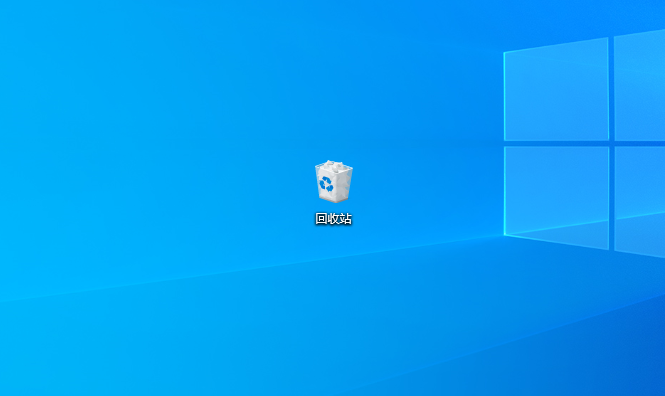
二、专业恢复误删文档的软件
除了免费的软件以外,或者说通过上述操作没有实现文档恢复,下面我们就得借助一款专业的软件了。所以,下面小编就以“Superrecovery”为例,以下是具体的操作方法:
大家需要从浏览器中获取“Superrecovery”软件,安装完成只有双击打开,并直接进入到了“向导模式”。首先,需要做的是选择误删除文件所在的目录。例如:误删除的文档是在电脑的桌面上,可以直接勾选“C盘”,并点击“下一步”;
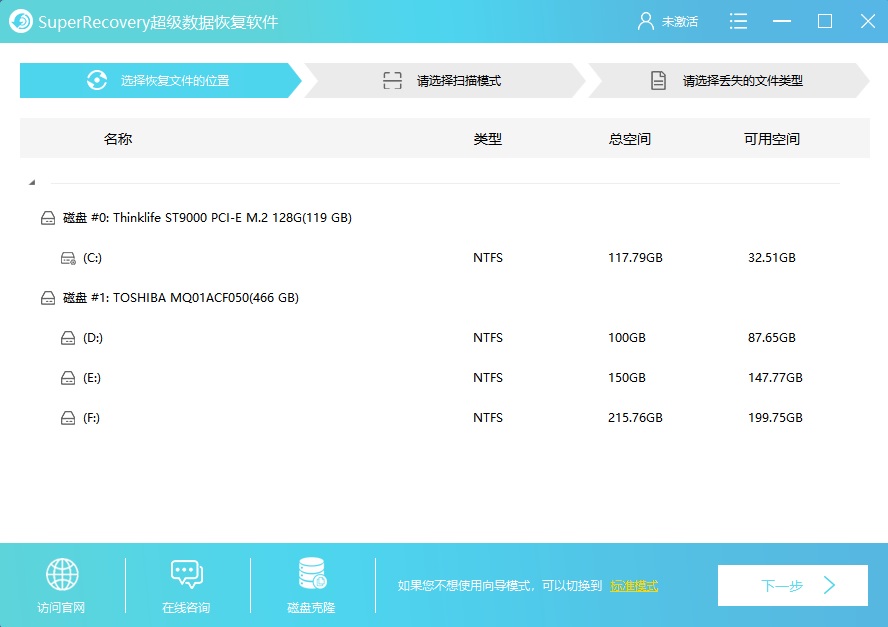
然后,选择接下来软件扫描的方式。在向导模式之下,软件有三种模式,包括:误删除扫描、误格式化扫描、深度扫描等。一般情况下,恢复误删除的文档,可以直接勾选“误删除扫描”,并点击“下一步”;
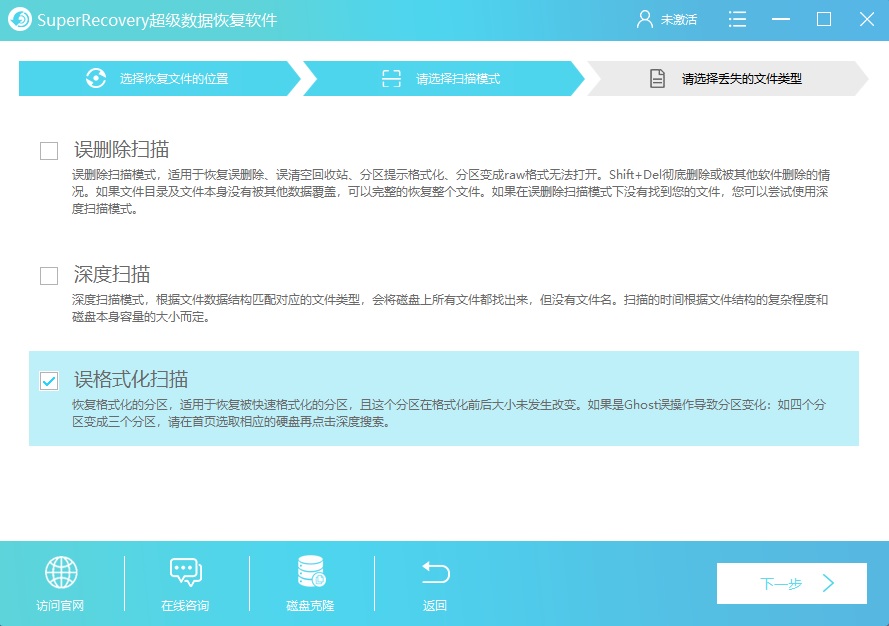
紧接着,选择需要恢复的文件类型,因为恢复的是误删的文档,所以直接勾选“文档”,并点击“扫描”。等待软件扫描完成之后,可以免费地预览一下扫描出来的文件列表。确认找到自己需要恢复的文档之后,选中并点击软件的“恢复”即可。如果没有扫描出来,还可以继续使用软件的“深度扫描”功能继续尝试下。
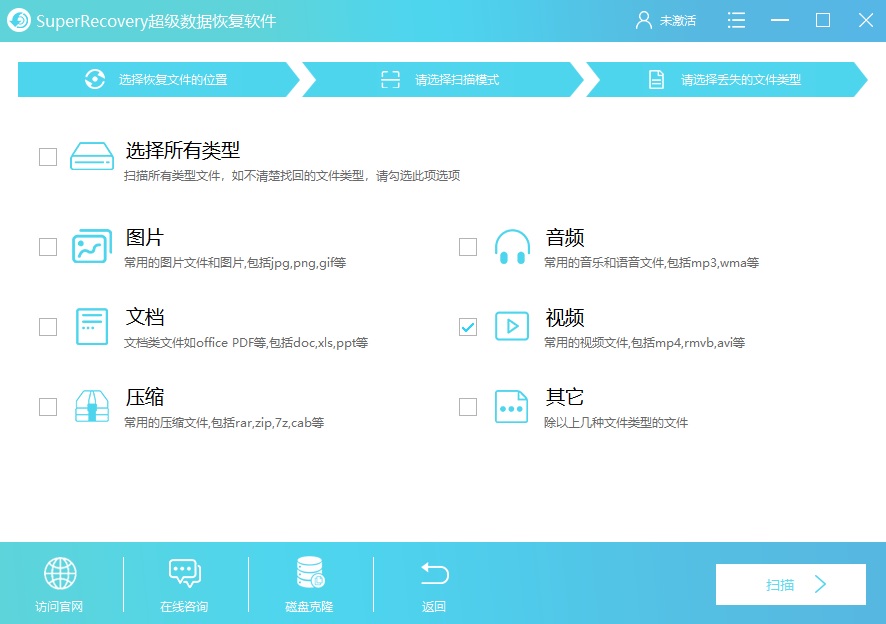
关于恢复误删文档的软件哪个好,小编就为大家分享到这里了,希望可以帮助到大家。如果您在使用电脑的时候也有遇到文档被误删的问题,不妨选择其中一款手动试试看。最后,小编提醒一下大家:在使用电子设备时,一定要做好重要文件的实时备份哦。温馨提示:如果您在使用Superrecovery这款软件的时候遇到问题,请及时与我们联系,祝您误删文档恢复成功。